當前位置:首頁 > 幫助中心 > 炫龍 炫鋒U盤裝系統xp教程
炫龍 炫鋒U盤裝系統xp教程
日期:2018-12-21 | 時間:17:34
炫龍 炫鋒是一款具有出色性價比的入門級娛樂筆記本,做工精致出色,硬件方面強勁實用,精致且便于攜帶。采用全新的結構設計,超細微工藝制程小巧省電,優化能耗,并強化電池長時間續航能力。那這款筆記本如何重裝電腦呢?為了大家更好的了解,本文將以XP系統為例,向大家介紹炫龍 炫鋒U盤裝系統xp教程。
具體操作步驟
第一步:下載大白菜U盤啟動盤制作工具V6.0,并準備一個8G的U盤,進行一鍵制作U盤啟動盤
第二步:下載一個XP操作系統的鏡像,并將其拷貝到大白菜U盤啟動盤中或重裝電腦除系統盤(C盤)之外的分區中
第三步:將制作好的大白菜U盤啟動盤插入電腦USB接口,重啟電腦,等到屏幕上出現開機畫面后按下U盤啟動快捷鍵,進入優先啟動項設置界面,將U盤設置為第一啟動項(一般情況下,帶有“USB”字樣的選項即為U盤),最后回車確認

第四步:接著進入大白菜PE界面,通過鍵盤方向鍵選擇“【1】啟動Win10 X64 PE(2G以上內存)”選項
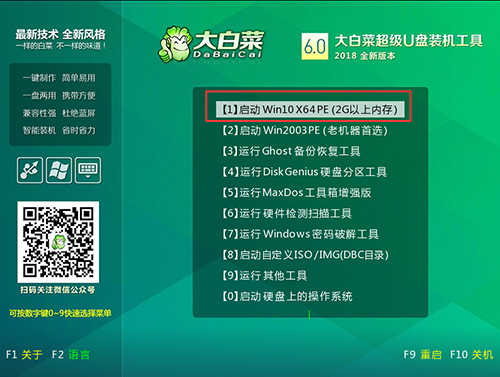
第五步:打開大白菜裝機軟件,在“映像路徑”中選中鏡像文件并選擇XP系統安裝位置,通常情況下都是C盤,最后點擊“執行”

第六步:在大白菜一鍵還原窗口中默認選項點擊“是”

第七步:等待XP系統安裝完成后重啟電腦,此時要拔掉U盤,以免重啟時再次進入PE界面

重啟后系統會進入第二階段的部署環節,等待部署完成即可進入XP系統桌面。這樣,炫龍 炫鋒U盤裝系統xp教程就到此結束了,不知你是否學會了?

